كيفية إصلاح Error Code 134 في GTA 5 - TechCult
منوعات / / July 14, 2023
ترحب Grand Theft Auto V بعشاق الألعاب لتجربة الإثارة المليئة بالحركة عالية الأوكتان والمغامرات الجريئة في شوارع لوس سانتوس. ومع ذلك ، تأتي الرحلة أحيانًا بنصيبها العادل من التقلبات والمنعطفات غير المتوقعة. من حين لآخر ، أبلغ اللاعبون عن رمز الخطأ 134 لمشغل Rockstar في GTA 5 ، والذي يضع وقفة مؤقتة لأعمالهم المثيرة للجريمة. دعونا نناقشها ونصلحها في مقالة اليوم.

جدول المحتويات
إصلاح Rockstar Launcher Error Code 134 في GTA V.
تم تصنيف GTA بين أحد العناوين المشهورة التي نشرتها Rockstar Games. ومع ذلك ، يواجه المشغل أحيانًا مشكلات أثناء تحميل اللعبة ، مما يؤدي في النهاية إلى الإحباط. كما تشير رسالة الخطأ التي تظهر على الشاشة ، يتم تشغيلها عندما تكون الخدمات غير متاحة ولا يمكن التحقق من التشغيل في وضع عدم الاتصال. دعونا نفهم الأسباب أولاً ثم ننتقل إلى الطرق.
جواب سريع
لإصلاح Error Code 134 على GTA ، أولاً ، يحسناتصال الإنترنت وثم تحقق من ملفات اللعبة باتباع الخطوات المذكورة أدناه:
1. يفتح ألعاب روك وانقر فوق إعدادات.
2. تحت ألعابي المثبتة، يختار سرقة السيارات الكبرى V.
3. انقر فوق تحقق من النزاهة.
ما أسباب خطأ GTA Code 134؟
تتضمن بعض الأسباب المحتملة التي قد تسبب الخطأ Error Code 134 ما يلي:
- قاذفة قديمة
- اتصال ضعيف بالإنترنت.
- قضايا الخادم.
- حظر من جدار حماية Windows أو برنامج مكافحة فيروسات تابع لجهة خارجية
- ملفات اللعبة الفاسدة
الآن وقد عرفنا الأسباب ، فقد حان الوقت لإصلاح الخطأ. فيما يلي بعض الطرق التي يمكنك اتباعها:
الطريقة الأولى: إعادة تشغيل جهاز الكمبيوتر
إذا كانت هناك مشكلة مؤقتة في التحميل أو خلل بسيط وراء الخطأ ، فإن مجرد إعطاء جهاز الكمبيوتر الخاص بك بداية جديدة يمكن أن يصلح كل شيء. يمكنك اتباع دليلنا على 6 طرق لإعادة تشغيل أو إعادة تشغيل جهاز كمبيوتر يعمل بنظام Windows 10. بمجرد إعادة تشغيل جهاز الكمبيوتر ، قم بتشغيل اللعبة ومعرفة ما إذا كانت رسالة الخطأ لا تزال تظهر.
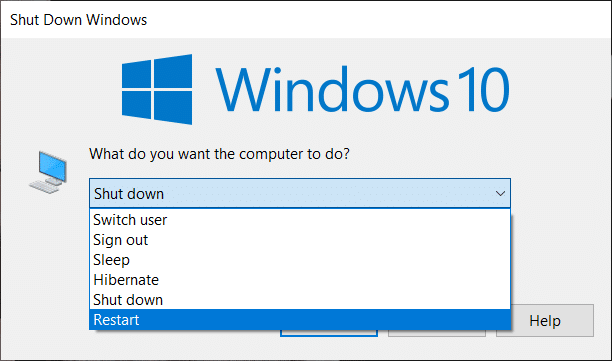
الطريقة الثانية: استكشاف أخطاء الاتصال بالإنترنت وإصلاحها
بالنسبة إلى أي لعبة عبر الإنترنت ، يعد الحصول على اتصال إنترنت موثوق وثابت هو المفتاح لسلاسة اللعب. استكشاف أخطاء اتصال الإنترنت على جهازك وإصلاحها وتحسين سرعته للحصول على رمز خطأ GTA 5 رقم 134 على جهاز كمبيوتر. اتبع دليلنا على اتصال إنترنت بطيء؟ 10 طرق لتسريع الإنترنت لديك!
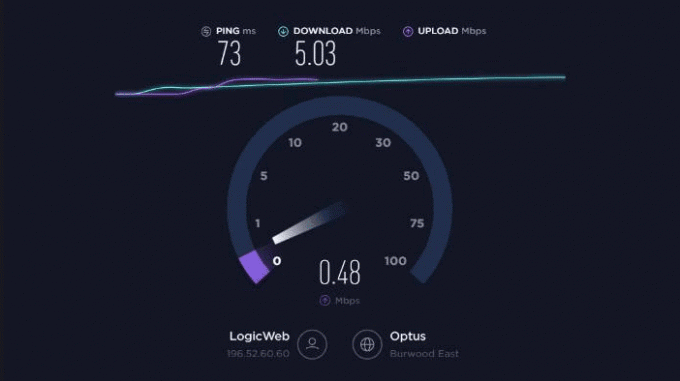
الطريقة الثالثة: انتظر حتى وقت تشغيل الخادم
إذا كنت لا تزال تواجه المشكلة بعد إصلاح الإنترنت ، فتحقق مرة واحدة من الخادم. في بعض الأحيان ، قد لا تكون مشكلة في جهاز الكمبيوتر أو أي عامل آخر من جانبك. قد تؤدي الاختلافات في الخادم إلى إعاقة اللعبة أيضًا. تحقق من حالة الخادم GTA V على Downdetector. إذا كان هناك أي انقطاع ، فانتظر حتى يتم إصلاحه.
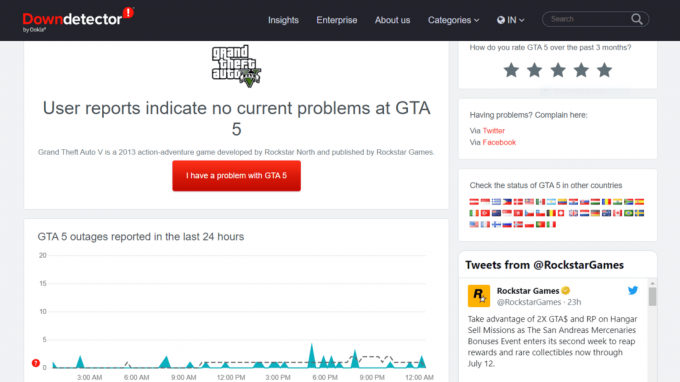
الطريقة الرابعة: تحقق من سلامة ملفات اللعبة
قد تكون هناك حالات قد تتسبب فيها ملفات اللعبة التالفة أو المعطلة أو المفقودة في حدوث الخطأ. نظرًا لأننا نعلم بالفعل أن الخطأ يظهر عندما يتعذر التحقق من اللعبة ، فلنتحقق من ملفات اللعبة ونصلحها لإصلاحها. اتبع الخطوات المذكورة أدناه:
1. افتح ال قاذفة ألعاب Rockstar وانقر فوق إعدادات.
2. في ال ألعابي المثبتة قسم على اليسار ، حدد سرقة السيارات الكبرى V.
3. الآن تحت تحقق من سلامة ملف اللعبة، انقر فوق تحقق من النزاهة.

اقرأ أيضا: كيفية التحقق من سلامة ملفات اللعبة على Steam
الطريقة الخامسة: تحديث برامج تشغيل الرسومات
تعد برامج تشغيل الرسوم مهمة حتى تعمل اللعبة في أفضل حالاتها. يمكن أن تؤدي برامج التشغيل القديمة إلى ظهور رمز خطأ GTA 5 134. لذلك ، يمكنك تحديثها ثم إعادة تشغيل اللعبة. اتبع دليلنا على 4 طرق لتحديث برامج تشغيل الرسومات في نظام التشغيل Windows 10.
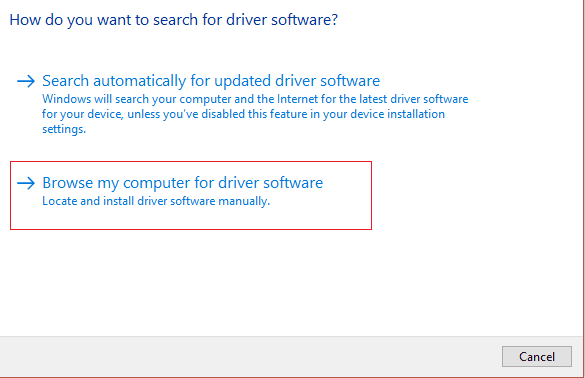
الطريقة 6: إعادة تثبيت GTA 5
إذا استمر الخطأ ، نقترح عليك إلغاء تثبيت اللعبة وإعادة تثبيتها. يجب أن يعمل هذا على إصلاح أي شكل من أشكال الأخطاء ومواطن الخلل التي قد تكون واجهتها اللعبة.
1. يفتح Rockstar Games Launcher وانتقل إلى إعدادات.
2. في ال ألعابي المثبتة، يختار سرقة السيارات الكبرى V.
3. انقر فوق الغاء التثبيت في الجزء الأيمن.
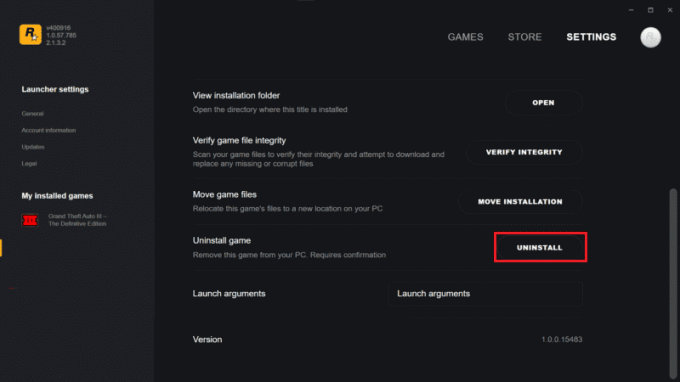
4. ابحث الآن عن سرقة السيارات الكبرى V و ثَبَّتَ هو - هي.
5. تسجيل الدخول باستخدام بيانات الاعتماد الخاصة بك وتحقق من حل المشكلة.
اقرأ أيضا: كيفية استخدام Shunt Boost في GTA 5
الطريقة السابعة: إعادة تثبيت Rocket Launcher
أخيرًا ، إذا لم تساعد الطريقة المذكورة أعلاه ، فإن الطريقة الوحيدة لإصلاح هذا الخطأ هي إعادة تثبيت Rockstar Launcher. سيعطيك بداية جديدة عن طريق إزالة الملفات التالفة. اتبع الخطوات المذكورة أدناه:
ملحوظة: تأكد من عمل نسخة احتياطية من جميع بيانات اللعبة وملفاتها.
1. افتح ال لوحة التحكم على جهاز الكمبيوتر وحدد البرامج.
2. تحت برامج و مميزات، انقر فوق الغاء تنصيب برنامج.
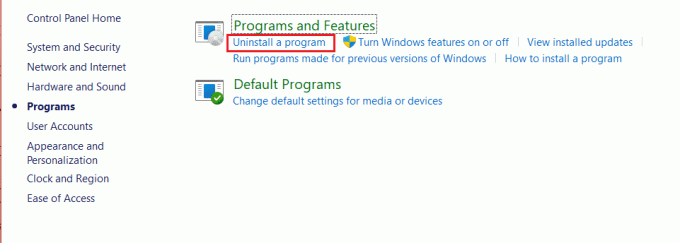
3. انقر بزر الماوس الأيمن فوق Rockstar Games Launcher واختر الغاء التثبيت.
4. بمجرد اكتمال العملية وبعد ذلك إعادة تشغيل جهاز الكمبيوتر.
5. الآن قم بتشغيل ملف الموقع الرسمي للنادي الاجتماعي من أجل Rocket Games Launcher وانقر فوق تحميلللنوافذ.

مُستَحسَن: كيفية الحصول على بطاقة GTA Shark مجانًا
نأمل أن يساعدك دليلنا في الإصلاح رمز الخطأ 134 في GTA 5. إذا كان لديك أي استفسارات أو اقتراحات ، فأخبرنا بذلك في مربع التعليقات أدناه. لمزيد من هذه المشكلات المتعلقة بالتكنولوجيا ، ترقبوا TechCult.
هنري كاتب تقني متمرس لديه شغف لجعل موضوعات التكنولوجيا المعقدة في متناول القراء العاديين. مع أكثر من عقد من الخبرة في صناعة التكنولوجيا ، أصبح Henry مصدرًا موثوقًا للمعلومات لقرائه.



